Instale vários pixels do Facebook no Shopify em 5 minutos (Guia 2025)
A integração de vários pixels do Facebook em uma loja da Shopify aprimora o rastreamento de várias campanhas de marketing, comportamentos do público e conversões. Os pixels do Facebook são essenciais para analisar a eficácia dos anúncios e entender as interações com os clientes. Ao segmentar os dados de pixel, os proprietários de lojas podem otimizar os gastos com anúncios e impulsionar o crescimento das vendas. A Shopify oferece suporte à integração de pixels por meio de ferramentas nativas ou inserção manual de código, proporcionando flexibilidade no gerenciamento das ações do usuário. O gerenciamento adequado de pixels melhora a segmentação de anúncios e o desempenho geral do comércio eletrônico. A utilização de vários pixels permite a coleta de dados granulares, melhor redirecionamento e segmentação de público, o que acaba aumentando o desempenho dos anúncios e as taxas de conversão.
Os pixels do Facebook são ferramentas essenciais para empresas de comércio eletrônico que usam a Shopify. Esses poderosos pixels de rastreamento de anúncios permitem que os proprietários de lojas acompanhem as interações dos usuários, meçam o desempenho do anúncioe otimizar anúncios.
Ao implementar vários pixels do Facebook em uma loja da Shopify, as empresas podem obter insights mais profundos sobre diferentes campanhas e segmentos de público-alvo.
A adição de vários pixels do Facebook a uma loja da Shopify pode ser realizada por meio de integrações nativas ou inserção manual de código. Essa flexibilidade permite o rastreamento preciso de várias ações do usuário, desde visualizações de página até compras, em diferentes canais de marketing.
Com a implementação adequada, os proprietários de lojas podem aprimorar a segmentação de anúncios, refinar a abordagem de marketing e, por fim, aumentar o desempenho das vendas on-line.
Principais conclusões
- Os pixels do Facebook fornecem análises cruciais para empresas de comércio eletrônico na Shopify
- Vários pixels permitem o rastreamento direcionado de diferentes campanhas de marketing
- A implementação adequada do pixel pode melhorar significativamente o desempenho do anúncio e as vendas
Entendendo os pixels do Facebook
O que é um metapixel?
A Meta Pixel é um trecho de código JavaScript incorporado em um site. Ele rastreia as interações do usuário, permitindo que as empresas avaliem a eficácia de seus anúncios do Facebook.
O pixel coleta dados sobre conversões, otimiza campanhas de anúncios e ajuda a criar públicos-alvo para futuros esforços de publicidade.
Principais funções do Meta Pixel:
- Rastreia as conversões dos anúncios do Facebook
- Otimiza o desempenho do anúncio
- Cria públicos personalizados
- Permite estratégias de redirecionamento
A importância do rastreamento e do redirecionamento
O rastreamento via Meta Pixel fornece insights cruciais sobre o comportamento do visitante em um site. Esses dados permitem que as empresas criem campanhas de redirecionamento eficazes, incentivando os usuários a retornar e concluir as ações desejadas.
Benefícios do rastreamento e do retargeting:
- Coleta informações detalhadas sobre os visitantes
- Facilita a criação de campanhas de redirecionamento
- Aumenta as taxas de conversão
- Ajuda a criar públicos semelhantes para ampliar o alcance
Integração do Meta (Facebook) Pixel e Shopify
A integração do Meta Pixel com a Shopify aprimora os recursos de compartilhamento de dados, permitindo a segmentação precisa de anúncios. O processo envolve adicionar o pixel à loja da Shopify e configurar os eventos do pixel para registrar ações específicas do usuário.
Etapas para integrar o Meta Pixel à Shopify:
- Acessar o painel de administração da Shopify
- Navegue até Configurações > Aplicativos e canais de vendas
- Clique no Facebook e no Instagram
- Selecione "Abrir canal de vendas"
- Ir para Configurações
- Em Configurações de compartilhamento de dados, clique em Alterar
- Conectar ou criar um novo pixel
A configuração adequada dos eventos de pixel fornece insights profundos sobre o comportamento do usuário, melhorando significativamente a eficácia dos anúncios Meta e informando futuras estratégias de marketing.
Configuração de um único pixel do Meta (Facebook) na Shopify
Criação de um pixel meta (Facebook)
- Faça login no Meta Business Manager
- Navegue até o Gerenciador de eventos
- Selecione "Create a Pixel" (Criar um pixel)
- Siga os prompts para gerar um novo Pixel
- Observe o ID de pixel exclusivo fornecido
Como adicionar o Pixel à sua loja da Shopify
- Acessar o painel de administração da Shopify
- Clique em "Online Store" na barra lateral esquerda
- Selecione "Preferences" (Preferências)
- Localize a seção Facebook Pixel
- Digite o ID do pixel no campo designado
- Clique em "Save" (Salvar) para aplicar as alterações
Para instalação manual:
- Copie o código completo do Meta Pixel do Events Manager
- No admin da Shopify, vá para "Loja virtual" > "Temas"
- Clique em "Actions" (Ações) > "Edit code" (Editar código) em seu tema ativo
- Abra o arquivo theme.liquid
- Cole o código do Pixel logo antes da tag de fechamento
- Salvar alterações
Verificação da instalação do pixel
- Use a extensão de navegador Pixel Helper do Facebook:
- Instalar a extensão
- Visite sua loja da Shopify
- Clique no ícone da extensão para verificar se o Pixel está ativo
- Faça o check-in no Events Manager:
- Vá para o Gerenciador de eventos no Meta Business Manager
- Selecione seu Pixel
- Procure os dados de entrada na seção de visão geral
- É possível adicionar vários Meta Pixels a uma loja da Shopify para necessidades avançadas de rastreamento.
Como adicionar vários meta-pixels (Facebook) à Shopify?
Razões para usar vários pixels
Os pixels de meta múltipla (Facebook) oferecem recursos aprimorados de coleta e segmentação de dados. Eles permitem o rastreamento de diferentes tipos de conversão, como leads e vendas, em vários aplicativos e canais de vendas.
Essa abordagem granular permite testes A/B mais eficazes e a otimização de eventos personalizados e padrão para campanhas de marketing direcionadas.
Aplicativos de terceiros para gerenciamento de vários pixels
Vários aplicativos de terceiros simplificam o processo de gerenciamento de vários pixels na Shopify:
- wetracked.io oferece uma interface intuitiva para uma integração perfeita.
- Esses aplicativos reduzem o risco de erros associados à instalação manual.
- Eles geralmente oferecem recursos adicionais, como rastreamento de eventos e segmentação de público-alvo.
Instalação manual de vários pixels
Para instalar manualmente vários Meta pixels:
- Acesse o editor de temas da Shopify.
- Localize o
<head>do arquivo theme.liquid. - Insira o código do pixel base para cada meta pixel, garantindo IDs de pixel exclusivos.
- Uso Gerenciador de tags do Google para gerenciar vários pixels com eficiência:
- Criar uma tag HTML personalizada para cada pixel
- Configurar acionadores para vários eventos
- Teste minuciosamente para garantir um disparo preciso
- Configure eventos padrão e personalizados para cada pixel:
- Use instruções condicionais para disparar eventos específicos para cada pixel
- Verifique se os parâmetros do evento estão definidos corretamente para cada pixel
- Implemente a verificação de erros para evitar conflitos entre pixels.
Lembre-se de aderir às práticas recomendadas do Meta para a configuração de pixels, o que pode incluir o uso de pixels separados para diferentes necessidades comerciais ou agências que gerenciam anúncios.
Utilização de meta-pixels (Facebook) para maximizar o desempenho
Criação de eventos e conversões personalizados
Os eventos personalizados rastreiam ações específicas do usuário em uma loja da Shopify. Para configurar eventos personalizados:
- Identificar as principais ações (por exemplo, cliques em botões, envio de formulários)
- Implementar o código do evento nas páginas relevantes
- Criar conversões personalizadas no Events Manager
Use o Auxiliar de pixel do Facebook para validar e solucionar problemas de eventos personalizados. Isso garante uma coleta de dados precisa para:
- Dados do clique do botão
- Envio de formulários
- Visualizações do produto
Criação de públicos personalizados e semelhantes
Os públicos personalizados aproveitam os dados de pixel para publicidade direcionada:
- Acessar audiências no Gerenciador de Anúncios
- Criar um público personalizado com base nos visitantes do site
- Selecione páginas ou eventos específicos para segmentar
Para públicos semelhantes:
- Escolha um público-alvo de origem (por exemplo, compradores anteriores)
- Definir o tamanho e o local do público
- Criar o público semelhante
Esses públicos permitem:
- Redirecionamento de usuários de alta intenção
- Alcançar novos clientes potenciais com características semelhantes
Avaliação dos insights do pixel do Facebook
Para analisar dados de pixel:
- Gerente de eventos abertos
- Selecione o pixel relevante
- Analisar as métricas de desempenho
Principais métricas a serem monitoradas:
- Taxas de conversão por tipo de evento
- Padrões de comportamento do usuário
- Receptividade de anúncios entre públicos
Use essas percepções para:
- Refinar o conteúdo do anúncio
- Ajustar os parâmetros de direcionamento
- Otimizar os orçamentos das campanhas
Estratégias avançadas de pixel do Facebook
Ajustando-se às alterações de privacidade do iOS 14
A atualização do iOS 14 da Apple introduziu o App Tracking Transparency, exigindo que os aplicativos obtenham permissão do usuário para a coleta de dados. Para se adaptar:
- Verificar o domínio no Gerenciador de eventos do Facebook
- Configurar a medição de eventos agregados
- Priorize 8 eventos de conversão para rastreamento
Essas etapas ajudam a manter o rastreamento preciso das conversões, apesar das limitações. Para uma solução alternativa, considere usar o wetracked.io para contornar as restrições do iOS 14.
Solução de problemas comuns do Pixel
Resolução de erros de configuração de pixels
Os erros de configuração do pixel podem afetar significativamente o desempenho do rastreamento. Para resolvê-los:
- Verifique a ID do pixel do Facebook:
- Navegue até as configurações da Shopify
- Verifique novamente a ID do pixel inserida
- Verifique se ele corresponde à ID no Event Manager do Facebook
- Examinar os cabeçalhos HTTP:
- Use as ferramentas de desenvolvedor do navegador para inspecionar as solicitações de rede
- Confirmar a configuração adequada para a transmissão de dados
Compreensão das discrepâncias de dados de pixel
As inconsistências de dados entre o Shopify e o Facebook Event Manager geralmente ocorrem devido ao desalinhamento de eventos. Para resolver isso:
- Revisão definições de eventos:
- Comparar eventos como "Adicionar ao carrinho" e "Iniciar checkout" entre plataformas
- Garantir nomes e parâmetros consistentes
- Defina o nível de compartilhamento de dados:
- Acessar o gerenciador de eventos do Facebook
- Defina o nível de compartilhamento como "Enhanced" (Aprimorado) para otimizar o rastreamento
- Monitore os acionadores de eventos:
- Use eventos de teste para verificar se o disparo está correto
- Verifique se todas as ações desejadas foram capturadas com precisão
Facebook Pixel Helper: Uma ferramenta de diagnóstico
A extensão do cromo Facebook Pixel Helper é crucial para a validação de pixels em tempo real:
- Instalação:
- Adicione a extensão ao navegador Chrome
- Navegue até a loja da Shopify
- Uso:
- Clique no ícone de extensão enquanto estiver na loja
- Revisar os pixels ativos e seu status
- Identificar quaisquer erros ou avisos
- Verificação do evento:
- Executar ações como adicionar itens ao carrinho
- Use o auxiliar para confirmar o disparo do evento
- Verifique se a transmissão de dados está correta
O uso regular do Pixel Helper mantém a integridade dos dados de rastreamento e ajuda a evitar possíveis problemas antes que eles se agravem.
Explorando integrações com outras plataformas
A expansão da integração do Meta Pixel para plataformas adicionais amplia os recursos de rastreamento. Etapas para a integração:
- Identificar plataformas compatíveis (por exemplo, TikTok)
- Localize as opções de integração de pixels nas configurações da plataforma
- Adicionar o código do Meta Pixel à plataforma escolhida
- Verificar a implementação adequada do rastreamento
Wetracked.io oferece ferramentas de automação para integração simplificada em várias plataformas.
Benefícios da integração de pixels em várias plataformas:
- Coleta de dados abrangente
- Maior precisão na segmentação de anúncios
- Medição aprimorada do ROI
- Análise de desempenho entre plataformas
A implementação de Meta Pixels em vários canais de vendas oferece aos comerciantes uma visão holística das interações com os clientes. Essa abordagem orientada por dados permite campanhas publicitárias mais eficazes e estratégias de segmentação de produtos.
Recursos e práticas recomendadas
Como encontrar ajuda e documentação adicionais
A Central de ajuda da Shopify e o Gerenciador de anúncios do Facebook fornecem uma documentação abrangente para a implementação de vários pixels do Facebook. Esses recursos oferecem instruções passo a passo para:
- Edição do código da loja on-line
- Ajuste das preferências de rastreamento
- Inserção de scripts adicionais nos temas
Os lojistas podem encontrar tutoriais detalhados na Central de Ajuda da Shopify para integrar os Meta pixels às suas lojas.
Manter-se atualizado sobre as mudanças no Meta Pixel
Para se manter a par das atualizações do Meta Pixel:
- Verifique regularmente os recursos de ajuda comercial do Facebook
- Assine os boletins informativos oficiais da Meta
- Monitorar atualizações relacionadas à funcionalidade de anúncios dinâmicos
Manter-se informado garante que os catálogos de produtos e as estratégias de anúncios estejam alinhados com as práticas recomendadas mais recentes. O Facebook atualiza frequentemente a documentação do Meta Pixel com novos recursos e técnicas de otimização.
Práticas recomendadas para o uso do meta-pixel
Siga estas diretrizes para otimizar a implementação do Meta Pixel:
- Verifique a precisão da instalação:
- Use o Gerenciador de anúncios do Facebook para confirmar o rastreamento correto de eventos
- Teste cada pixel individualmente para garantir a funcionalidade adequada
- Segmentar os pixels por finalidade:
- Dedicar pixels separados para exibições de página, compras e outros eventos específicos
- Crie uma convenção de nomenclatura clara para facilitar o gerenciamento
- Utilize os aplicativos da Shopify:
- Explore aplicativos que simplificam a adição de vários pixels
- Escolha aplicativos com classificações altas e atualizações recentes
- Otimize o desempenho:
- Minimizar o inchaço do código para manter tempos de carregamento rápidos
- Use técnicas de carregamento assíncrono sempre que possível
- Implementar configurações de compartilhamento de dados:
- Configurar opções de compartilhamento de dados do cliente na Shopify
- Garantir a conformidade com as normas de proteção de dados
- Audite regularmente o desempenho do pixel:
- Monitorar a precisão do rastreamento de conversões
- Analisar discrepâncias de dados entre os relatórios do Shopify e do Facebook
- Aproveite o rastreamento no lado do servidor:
- Implementar eventos no lado do servidor para melhorar a precisão dos dados
- Use a integração nativa da Shopify com a API de conversões do Facebook
Perguntas frequentes
Quais são as etapas envolvidas na integração manual de um Meta Pixel com uma loja da Shopify?
- Obtenha o código do pixel no Event Manager do Facebook.
- Acesse o painel de administração da Shopify.
- Localize o arquivo theme.liquid.
- Insira o código de pixel no arquivo theme.liquid.
- Salvar alterações.
- Teste a implementação do pixel usando a extensão Pixel Helper do Facebook.
É possível rastrear vários eventos com Meta pixels diferentes em uma única plataforma da Shopify?
Sim, é possível rastrear vários eventos com diferentes Meta pixels na Shopify:
- Use aplicativos de terceiros, como wetracked.io para adicionar e configurar pixels adicionais.
- Como alternativa, implemente uma codificação personalizada para distinguir entre vários tipos de eventos.
- Configure cada pixel para rastrear ações de conversão específicas.
Quais são as etapas comuns de solução de problemas se um pixel do Facebook não estiver funcionando corretamente na Shopify?
- Verifique a precisão do código de pixel no código do tema da Shopify.
- Verifique se há conflitos de script com outras integrações.
- Use a extensão Pixel Helper do Facebook para garantir o disparo adequado do evento.
- Revise o Events Manager para verificar se o rastreamento de eventos está correto.
- Limpe o cache e os cookies do navegador.
- Teste em diferentes navegadores e dispositivos.
Como posso usar a API da Shopify para gerenciar a integração de pixels do Facebook?
- Desenvolva um aplicativo personalizado usando a API da Shopify.
- Use a API para acessar e modificar o código do tema da loja.
- Inserir códigos de pixel de forma programada.
- Atualize as configurações de pixel conforme necessário.
- Implemente o tratamento e o registro de erros para manutenção.
O que devo saber sobre a integração do pixel do TikTok com a Shopify em relação aos metapixels?
Pontos principais:
- Pixel do TikTok rastreia as ações e conversões do usuário de forma semelhante ao Meta Pixel.
- Ambos os pixels exigem um posicionamento cuidadoso para um rastreamento preciso do evento.
- Gerencie o TikTok e os Meta pixels separadamente para evitar interferências.
- O Wetracked.io pode enviar dados idênticos tanto para o TikTok quanto para o Meta Pixels.
- Considere os tempos de carregamento e o possível impacto no desempenho do site.
Você pode explicar o conceito de multipixel e sua implementação em uma loja da Shopify?
Conceito multipixel:
- Uso de vários pixels de rastreamento de diferentes plataformas de anúncios em um único site
- Cada pixel rastreia eventos específicos ou serve a propósitos exclusivos
Implementação na Shopify:
- Adicione cada ID de pixel exclusivo à loja
- Configurar pixels para disparar em eventos apropriados
- Use ferramentas ou aplicativos especializados para um gerenciamento eficaz
- Garantir a separação adequada das funções de pixel para evitar conflitos de dados
Por que é vantajoso usar o rastreamento primário do wetracked.io para Meta Ads?
Benefícios do wetracked.io rastreamento primário:
- Contorna as limitações de cookies de terceiros.
- Melhora a precisão da atribuição de anúncios.
- Aprimora os esforços de redirecionamento.
- Está em conformidade com as crescentes normas de privacidade.
- Supera as restrições do navegador sobre cookies de terceiros.
- Fornece dados mais confiáveis para a otimização de Meta Ads.
A integração e o gerenciamento eficazes de vários pixels do Facebook em uma loja da Shopify são cruciais para o rastreamento avançado e as estratégias de marketing personalizadas. Essa abordagem aprimora a segmentação de anúncios, otimiza os gastos com anúncios e impulsiona o crescimento das vendas, tornando-a uma ferramenta inestimável para o sucesso do comércio eletrônico.


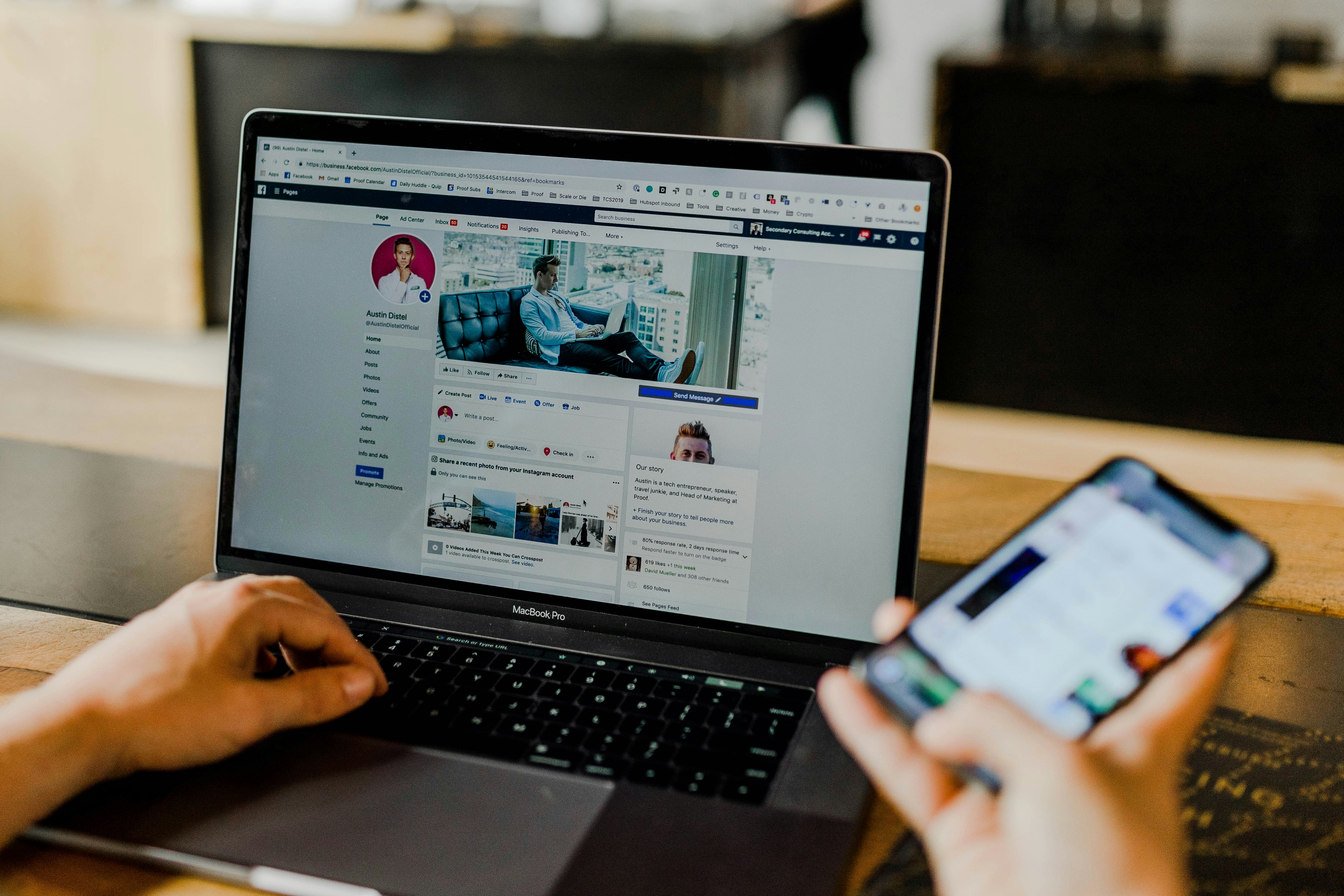
.jpg)








